En la era digital actual, WhatsApp se ha convertido en una herramienta esencial para la comunicación diaria. Cuando la aplicación no abre o presenta fallos, puede generarse gran frustración e incluso afectar nuestras actividades cotidianas. Este problema puede deberse a múltiples factores, desde simples errores temporales hasta fallas más complejas que requieren solución técnica.
Principales razones por las que WhatsApp no se abre
Existen diversas causas por las que WhatsApp no inicia correctamente. Las más comunes incluyen: problemas de conexión a Internet, actualizaciones pendientes de la aplicación o del sistema operativo, archivos dañados en la caché, conflicto con otras aplicaciones, o incluso falta de espacio de almacenamiento en el dispositivo. Identificar la causa específica es el primer paso para solucionar el problema.
Soluciones básicas cuando WhatsApp falla al abrir
Antes de tomar medidas drásticas, prueba estas soluciones simples para WhatsApp: reinicia tu teléfono, verifica tu conexión a Internet, asegúrate de tener la última versión de WhatsApp, limpia la caché de la aplicación (en Android ve a Ajustes > Aplicaciones > WhatsApp > Almacenamiento > Borrar caché), y comprueba que haya suficiente espacio disponible en tu dispositivo.
Problemas específicos por sistema operativo
Los inconvenientes al abrir WhatsApp pueden variar según el sistema operativo. En Android, los problemas suelen relacionarse con permisos de aplicaciones o archivos de caché corruptos. En iOS, es más común que ocurran por actualizaciones pendientes del sistema o incompatibilidades temporales. Conocer estas diferencias ayuda a aplicar la solución adecuada para cada caso.
Cómo solucionar errores persistentes en WhatsApp
Si las soluciones básicas no funcionan y WhatsApp sigue sin abrir, considera estas opciones: reinstala la aplicación (antes haz backup de tus chats), verifica si hay problemas reportados en los servidores de WhatsApp, restablece los ajustes de red de tu teléfono, o en casos extremos, realiza un reset de fábrica (como último recurso y tras hacer copia de seguridad de todos tus datos).
Errores comunes y sus mensajes asociados
WhatsApp suele mostrar mensajes de error específicos cuando falla: “WhatsApp ha dejado de funcionar” (generalmente se soluciona reiniciando), “Problema al conectar” (revisa tu Internet), “Necesitas actualizar WhatsApp” (descarga la última versión), o “No hay suficiente almacenamiento” (libera espacio). Reconocer estos mensajes ayuda a diagnosticar el problema más rápido.
Problemas de compatibilidad con el dispositivo
En algunos casos, WhatsApp no funciona porque el dispositivo ya no es compatible. WhatsApp requiere versiones mínimas del sistema operativo (Android 4.1+ o iOS 10+) y ciertas capacidades técnicas. Si tu teléfono es muy antiguo, quizás necesites actualizarlo o considerar cambiar de dispositivo para seguir usando la aplicación.
Cuándo contactar al soporte de WhatsApp
Si has probado todas las soluciones posibles y WhatsApp aún no abre, es momento de contactar al soporte oficial. Prepara información como: modelo de tu dispositivo, versión del sistema operativo, pasos que ya intentaste, y capturas de pantalla del error (si es posible). El soporte de WhatsApp puede ser contactado desde la página oficial o mediante la opción “Ayuda” dentro de la aplicación (si logras acceder).
30 Preguntas Frecuentes sobre Problemas con WhatsApp
1. ¿Por qué WhatsApp no se abre en mi teléfono?
Puede deberse a problemas de conexión, actualizaciones pendientes o archivos dañados.
2. ¿Cómo solucionar WhatsApp que no inicia?
Reinicia el dispositivo, limpia la caché o reinstala la aplicación.
3. ¿WhatsApp no abre después de actualizar?
Es probable que la actualización haya fallado; prueba reinstalando la app.
4. ¿Qué hacer si WhatsApp se queda en la pantalla de inicio?
Borra datos y caché de la aplicación (en Android) o reinstálala.
5. ¿Por qué WhatsApp no funciona sin Internet?
WhatsApp requiere conexión a Internet para la mayoría de sus funciones.
6. ¿Cómo recuperar WhatsApp si no abre?
Reinstala la app y restaura desde la última copia de seguridad.
7. ¿WhatsApp no abre por falta de espacio?
Sí, libera almacenamiento borrando archivos innecesarios.
8. ¿Qué significa “WhatsApp ha dejado de funcionar”?
Error común que suele solucionarse reiniciando la aplicación o el teléfono.
9. ¿Cómo actualizar WhatsApp si no abre?
Desde la tienda de aplicaciones (Play Store o App Store).
10. ¿Por qué WhatsApp no abre en segundo plano?
Revisa los ajustes de batería y permisos de la aplicación.
11. ¿WhatsApp no funciona en WiFi pero sí en datos?
Problema de configuración del router o restricciones de la red WiFi.
12. ¿Cómo limpiar caché de WhatsApp?
En Android: Ajustes > Aplicaciones > WhatsApp > Almacenamiento > Borrar caché.
13. ¿Qué hacer si WhatsApp no verifica mi número?
Revisa la conexión, el número ingresado y prueba recibir el código por llamada.
14. ¿Por qué WhatsApp no abre en tablet?
Algunas tablets no son compatibles; prueba WhatsApp Business o Web.
15. ¿Cómo saber si WhatsApp está caído?
Consulta sitios como downdetector.com o redes sociales.
16. ¿WhatsApp no abre después de cambiar de teléfono?
Asegúrate de verificar tu número correctamente en el nuevo dispositivo.
17. ¿Qué hacer si WhatsApp no carga los chats?
Revisa tu conexión o reinstala la aplicación manteniendo los datos.
18. ¿Por qué WhatsApp no abre fotos?
Problema de permisos o almacenamiento; revisa los ajustes de la app.
19. ¿Cómo forzar el cierre de WhatsApp?
En ajustes de aplicaciones, selecciona “Forzar detención”.
20. ¿WhatsApp no funciona en Android Auto?
Actualiza ambas aplicaciones y revisa los permisos.
21. ¿Qué hacer si WhatsApp no envía mensajes?
Revisa tu conexión a Internet o reinicia la aplicación.
22. ¿Por qué WhatsApp no abre en mi PC?
WhatsApp Web requiere que el teléfono tenga conexión activa.
23. ¿Cómo solucionar WhatsApp que se cierra solo?
Actualiza la aplicación o reinstálala completamente.
24. ¿WhatsApp no muestra notificaciones?
Revisa los ajustes de notificaciones en el teléfono y la app.
25. ¿Qué hacer si WhatsApp no hace llamadas?
Verifica los permisos de micrófono y actualiza la aplicación.
26. ¿Por qué WhatsApp no abre en iPhone?
Problema común tras actualizaciones; prueba reinstalando.
27. ¿Cómo recuperar chats si WhatsApp no abre?
Instala WhatsApp en otro dispositivo y restaura desde backup.
28. ¿WhatsApp no funciona con VPN?
Algunas VPN bloquean WhatsApp; prueba desactivándola temporalmente.
29. ¿Qué hacer si WhatsApp no escanea el código QR?
Limpia la cámara del teléfono y asegúrate de buen enfoque.
30. ¿Cómo contactar soporte de WhatsApp directo?
Desde la app ve a Ajustes > Ayuda > Contactarnos.
Los problemas para abrir WhatsApp suelen tener solución siguiendo los pasos adecuados. Comienza con las correcciones más simples (reiniciar, actualizar) y avanza hacia soluciones más complejas (reinstalar, reset de fábrica) solo si es necesario. Recuerda siempre mantener copias de seguridad de tus chats importantes y verificar que tu dispositivo cumpla con los requisitos mínimos. Con paciencia y método, podrás recuperar el funcionamiento normal de esta esencial aplicación de mensajería.


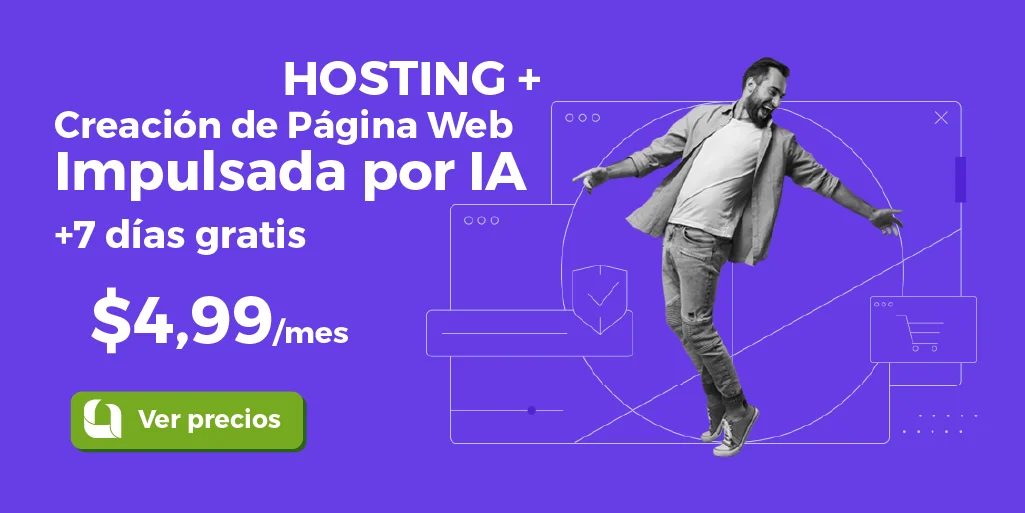

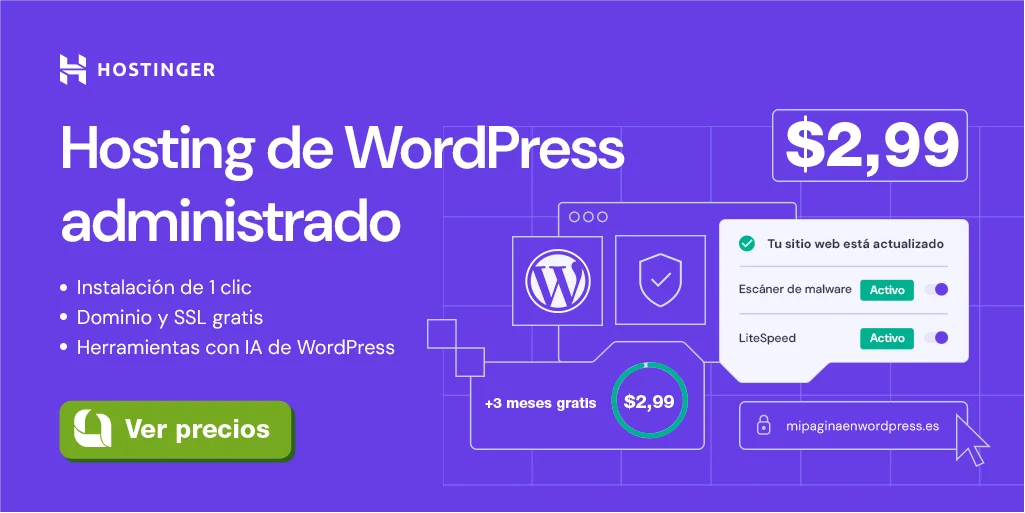
Leave a Comment